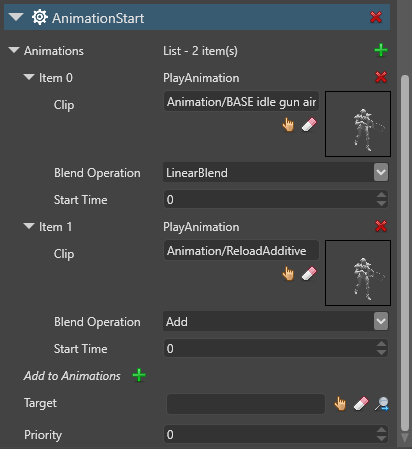アニメーションのセットアップ
初級 デザイナー プログラマー
アニメーション アセットをインポートした後は、それをエンティティに追加し、スクリプトで再生する必要があります。
1. アニメーション アセットをエンティティに追加する
シーン エディターで、アニメーション化するエンティティを選択します。
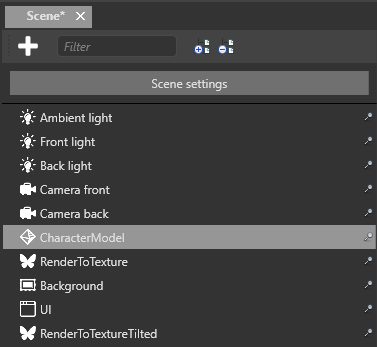
Note
エンティティをアニメーション化するには、エンティティにモデル コンポーネントが含まれる必要があります。
[Property grid]で、[Add component]をクリックし、[Animations]を選択します。
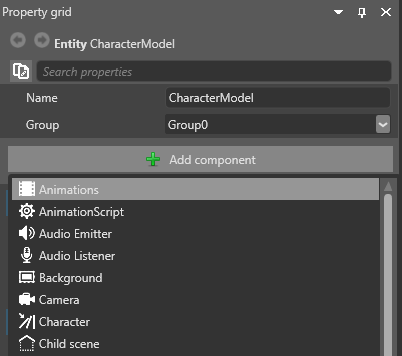
アニメーション コンポーネントがエンティティに追加されます。
アニメーション コンポーネントのプロパティで、[Animations]の隣の
 ([Add a new item to the list]) をクリックして、新しいアニメーションをライブラリに追加します。
([Add a new item to the list]) をクリックして、新しいアニメーションをライブラリに追加します。アニメーションの名前を入力して、Enter キーを押します。
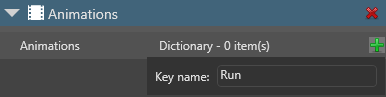
Tip
後でスクリプトを使用してアニメーションを再生するときは、アニメーション アセットの名前ではなく、この名前を使用します。識別しやすくするため、アニメーションにはアニメーション アセットと同じ名前を付けることをお勧めします。
 ([Select an asset]) をクリックします。
([Select an asset]) をクリックします。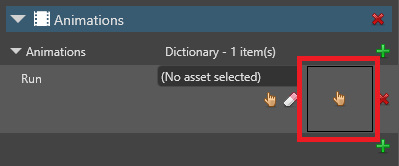
[Select an asset]ウィンドウが開きます。
追加するアニメーション アセットを参照し、[Ok]をクリックします。
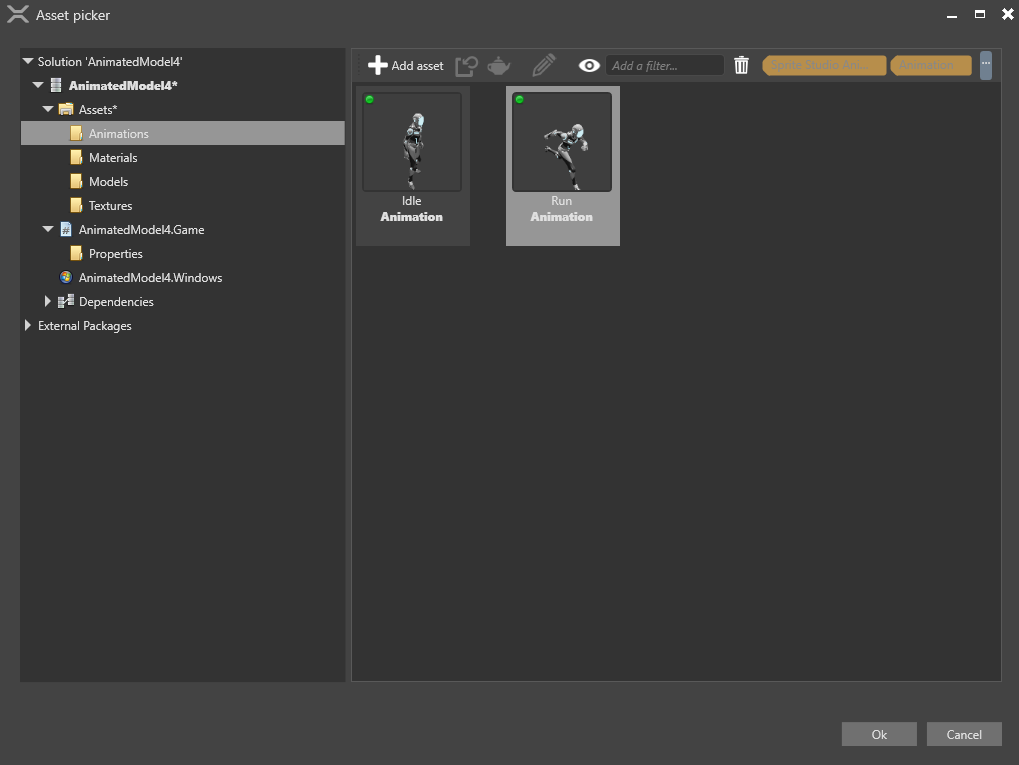
アニメーション アセットがエンティティに追加されます。
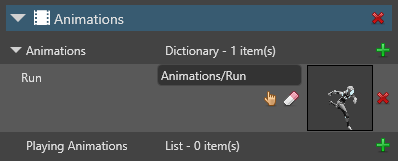
必要なだけいくつでもアニメーションをアニメーション コンポーネントに追加できます。[Property grid]にはアニメーションがアルファベット順に一覧表示されます。
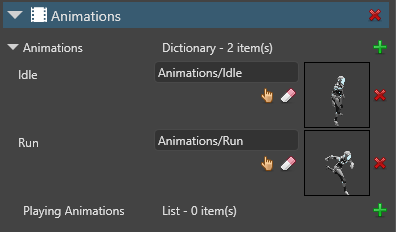
2. アニメーションを再生するスクリプトを作成する
エンティティにアニメーションを追加した後は、スクリプトでアニメーションを再生する必要があります。
サンプル スクリプト
public class SimpleAnimationScript : StartupScript
{
public override void Start()
{
Entity.Get<AnimationComponent>().Play("Walk");
}
}
このスクリプトは、エンティティのアニメーション コンポーネントで[Walk]という名前のアニメーションを探します。
アニメーション スクリプトの作成の詳細については、「アニメーションのスクリプト」を参照してください。
3. スクリプトをエンティティに追加する
シーン エディターで、アニメーション化するエンティティを選択します。
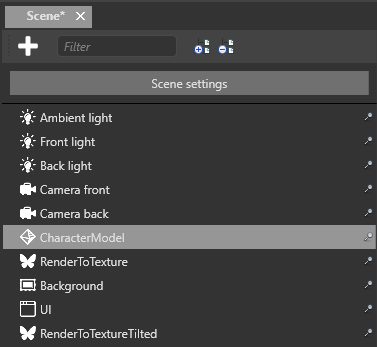
[Property grid]で[Add component]をクリックして、追加するアニメーション スクリプトを選択します。
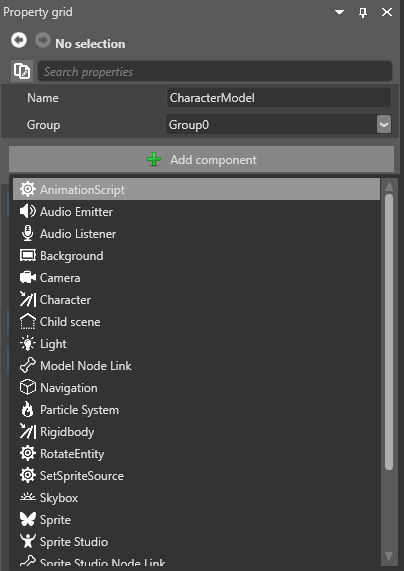
コンポーネントとしてスクリプトが追加されます。[Property grid]のスクリプト コンポーネントのプロパティで、スクリプトで定義したパブリック変数を調整できます。